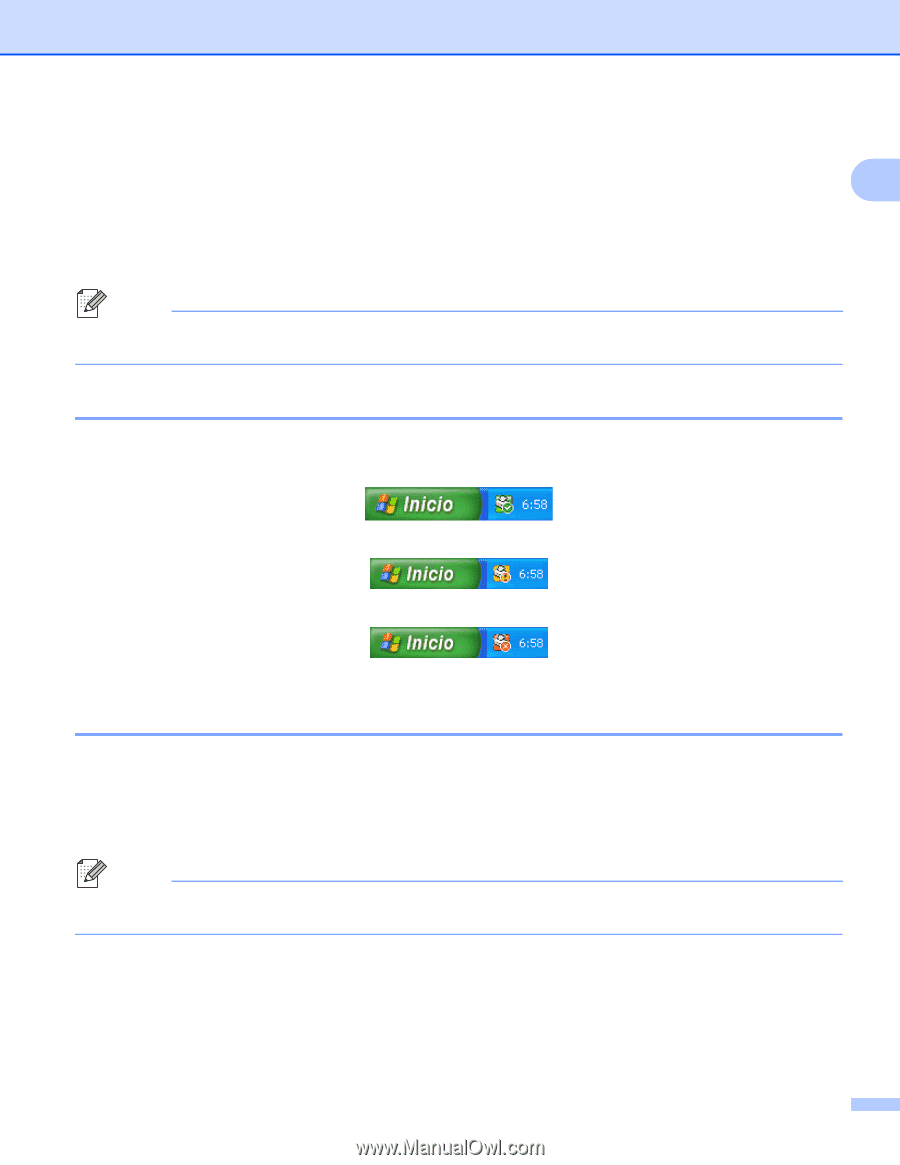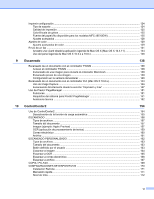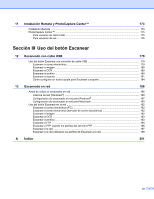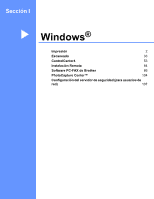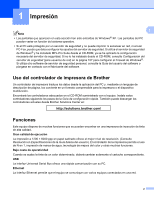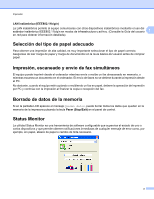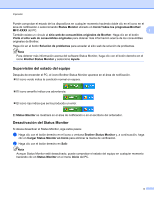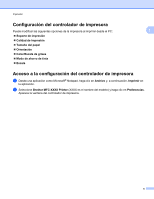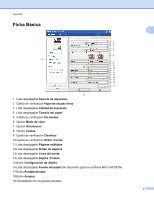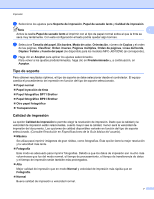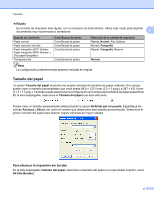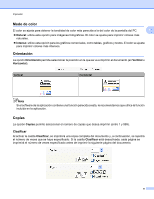Brother International MFC-J6510DW Software Users Manual - Spanish - Page 12
Supervisión del estado del equipo, Desactivación del Status Monitor, Cargar Status Monitor en Inicio
 |
UPC - 012502626626
View all Brother International MFC-J6510DW manuals
Add to My Manuals
Save this manual to your list of manuals |
Page 12 highlights
Impresión Puede comprobar el estado de los dispositivos en cualquier momento haciendo doble clic en el icono en el área de notificación o seleccionando Status Monitor ubicado en Inicio/Todos los programas/Brother/ MFC-XXXX del PC. 1 También existe un vínculo al sitio web de consumibles originales de Brother. Haga clic en el botón Visite el sitio web de consumibles originales para obtener más información acerca de los consumibles originales de Brother. Haga clic en el botón Solución de problemas para acceder al sitio web de solución de problemas. Nota Para obtener más información acerca del software Status Monitor, haga clic con el botón derecho en el icono Brother Status Monitor y seleccione Ayuda. Supervisión del estado del equipo Después de encender el PC, el icono Brother Status Monitor aparece en el área de notificación. El icono verde indica la condición normal en espera. El icono amarillo indica una advertencia. El icono rojo indica que se ha producido un error. El Status Monitor se mostrará en el área de notificación o en el escritorio del ordenador. Desactivación del Status Monitor Si desea desactivar el Status Monitor, siga estos pasos: a Haga clic con el botón derecho en el icono o ventana Brother Status Monitor y, a continuación, haga clic en Cargar Status Monitor en Inicio para eliminar la marca de verificación. b Haga clic con el botón derecho en Salir. Nota Aunque Status Monitor esté desactivado, puede comprobar el estado del equipo en cualquier momento haciendo clic en Status Monitor en el menú Inicio del PC. 4